ผังงานการใช้งานโสตทัศนูปกรณ์ห้อง Smart Classroom ระดับ Basic อาคารสถาปัตยกรรมและการออกแบบ
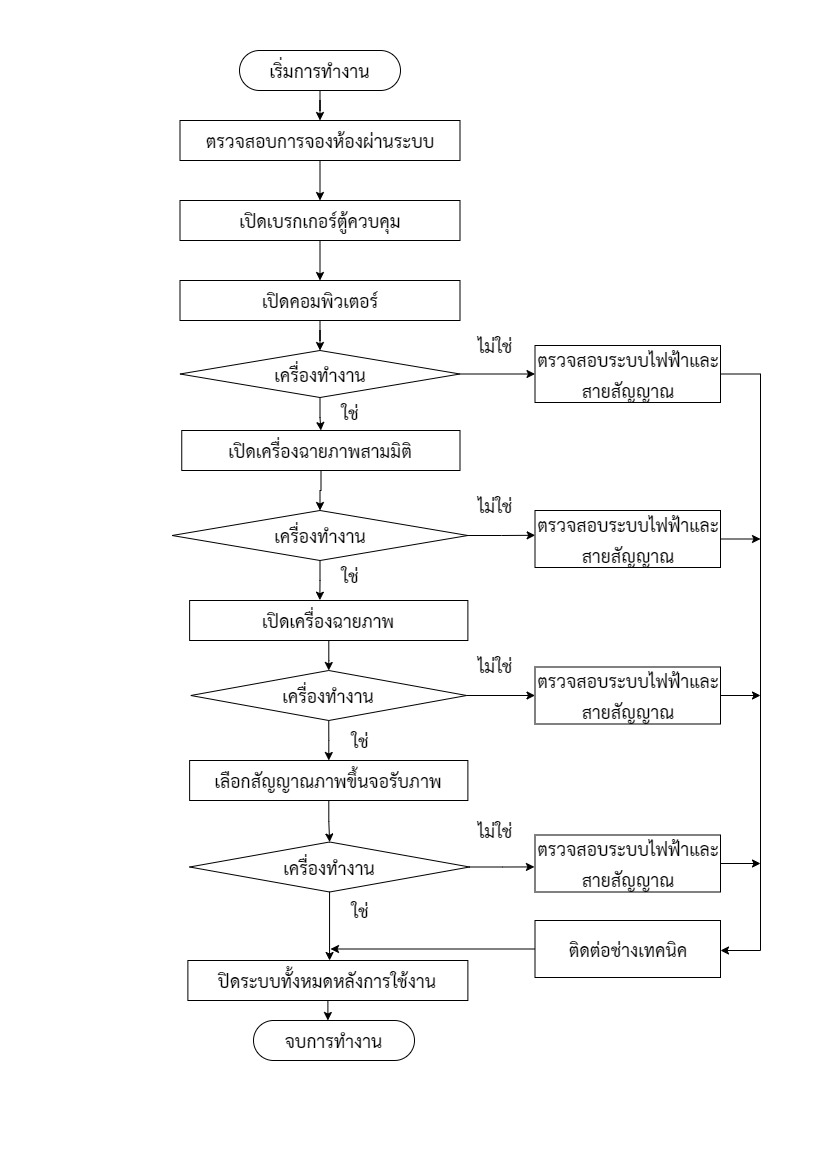
ขั้นตอนการปฏิบัติงาน
1. ตรวจสอบการจองห้องเรียนจาก เว็บไซต์ศูนย์บริการการศึกษา ces.wu.ac.th แล้วกดเลือก รวม Link หลังจากนั้นให้เลือก
ระบบการจองห้องบรรยายอาคารเรียนรวม ใส่ชื่อผู้ใช้และรหัสผ่านที่ได้ลงทะเบียนไว้กับศูนย์บริการการศึกษา
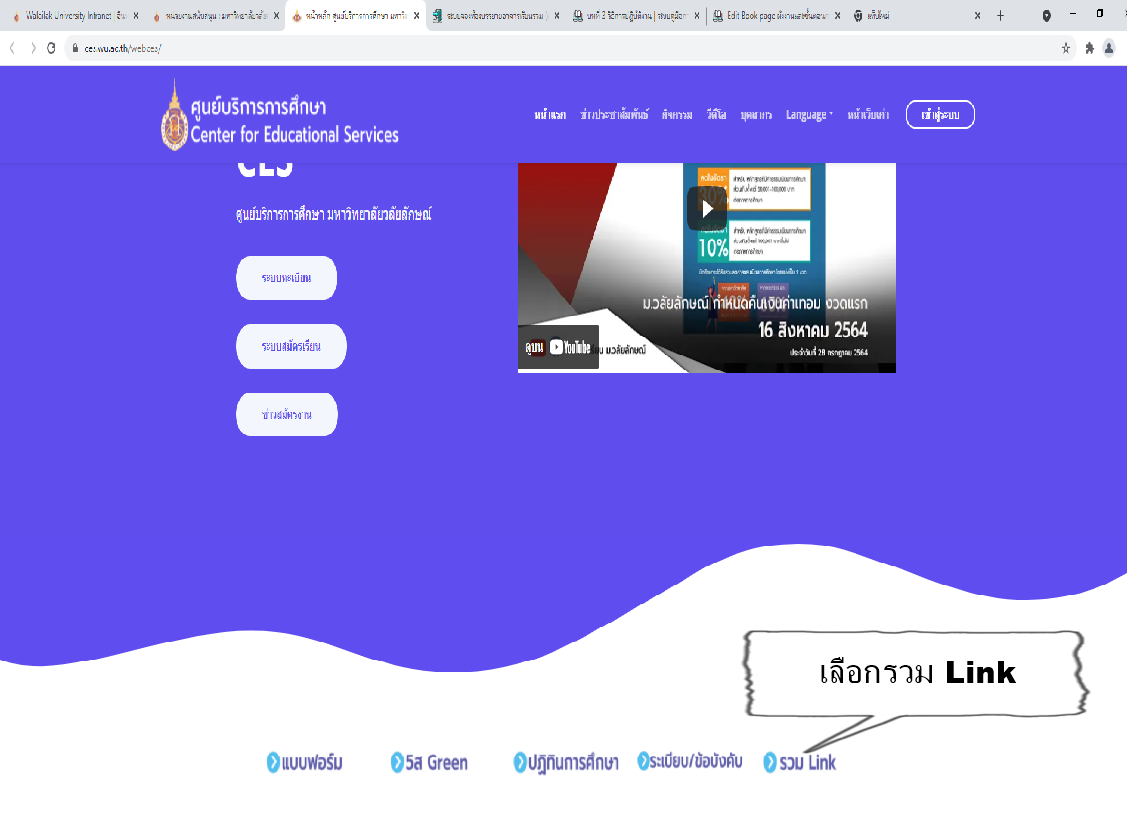

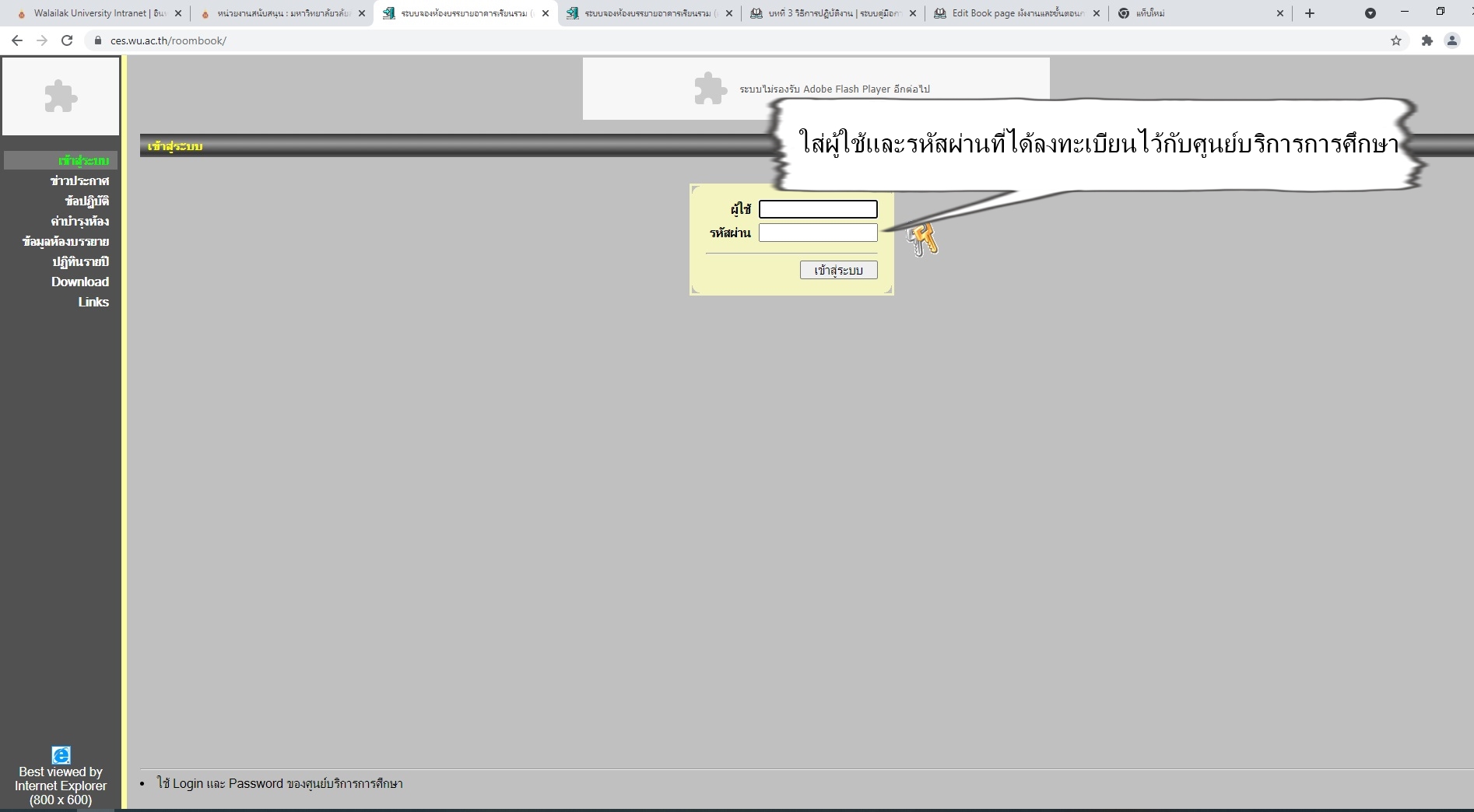
2. เปิดเบรคเกอร์ตู้ควบคุม ที่อยู่ด้านหน้าห้องเรียนเพื่อจ่ายไฟฟ้าให้กับอุปกรณ์ต่างๆ ภายในห้องเรียน ให้อยู่ในสถานะ ON โดยสังเกตจากไฟแสดงสถานะในตู้ควบคุมจะเป็นสีน้ำเงินและพัดลมระบายอากาศด้านบนตู้ควบคุมจะทำงาน

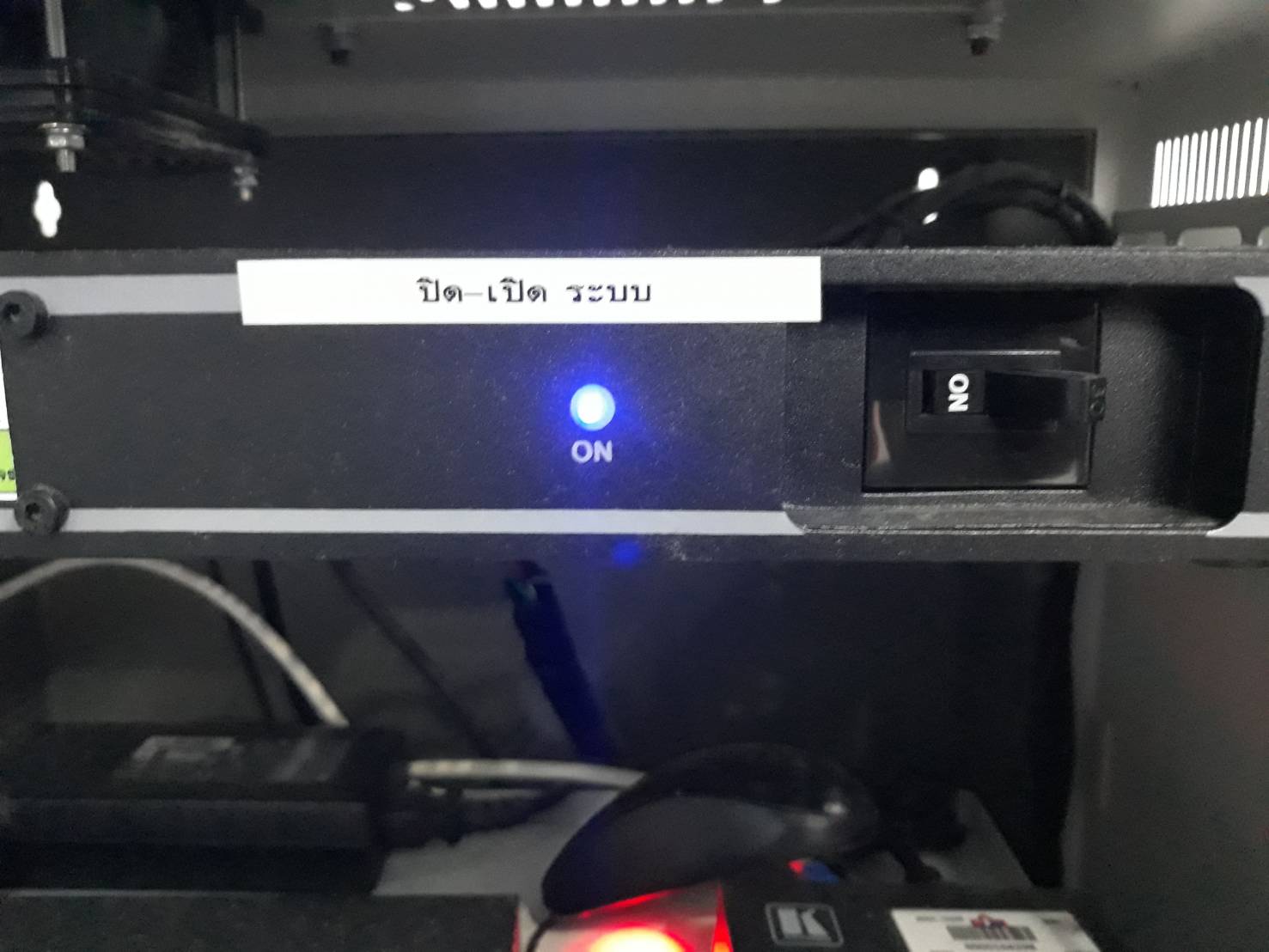

3. เปิดเครื่องคอมพิวเตอร์ และหน้าจอคอมพิวเตอร์ ที่อยู่บนโต๊ะด้านหน้าห้องไปกดสวิตช์ ไฟสถานะจะติดสว่างเป็นสีขาวหน้าจอคอมพิวเตอร์ติดสว่างพร้อมทำงาน หากไฟสถานะไม่ปรากฏแสดงว่าเครื่องไม่พร้อมที่จะทำงาน ให้ตรวจสอบระบบไฟฟ้าที่เข้าเครื่องและสายสัญญาณที่ต่อเข้าเครื่อง



4. เปิดเครื่องฉายภาพสามมิติ ที่อยู่บนโต๊ะด้านหน้าห้อง โดยกดปุ่มสีแดงค้างไว้ 3 วินาที สังเกตไฟแสดงสถานะจะเปลี่ยนจากสีแดงเป็นสีน้ำเงินแสดงว่าเครื่องทำงานปกติ


5. เปิดเครื่องฉายภาพ โดยการกดปุ่ม ON ที่อยู่บนโต๊ะหน้าห้อง ไฟสถานะจะเปลี่ยนจากสีแดงเป็นสีเขียว สังเกตตรงเครื่องฉายภาพ ที่ติดตั้งอยู่บนฝ้าบริเวณตรงกลางห้องจะมีแสงสว่างออกมา หากไม่มีแสงสว่างออกมาแสดงว่าเครื่องไม่ทำงานให้ตรวจเช็คระบบไฟฟ้า


6. กดปุ่มเลือกสื่อที่จะนำเสนอจากสวิตช์ 8 ปุ่ม ที่อยู่บนโต๊ะด้านหน้าห้อง โดยกดปุ่มเลือกสื่อการนำเสนอที่ต้องการ ไฟสถานะจะเปลี่ยนจากสีแดงเป็นสีเขียวตรงปุ่มนั้นๆ สัญญาณภาพจากสื่อที่เลือกไว้ก็จะขึ้นจอรับภาพ
- ต้องการเลือกสัญญาณจากคอมพิวเตอร์ให้กดปุ่ม PC

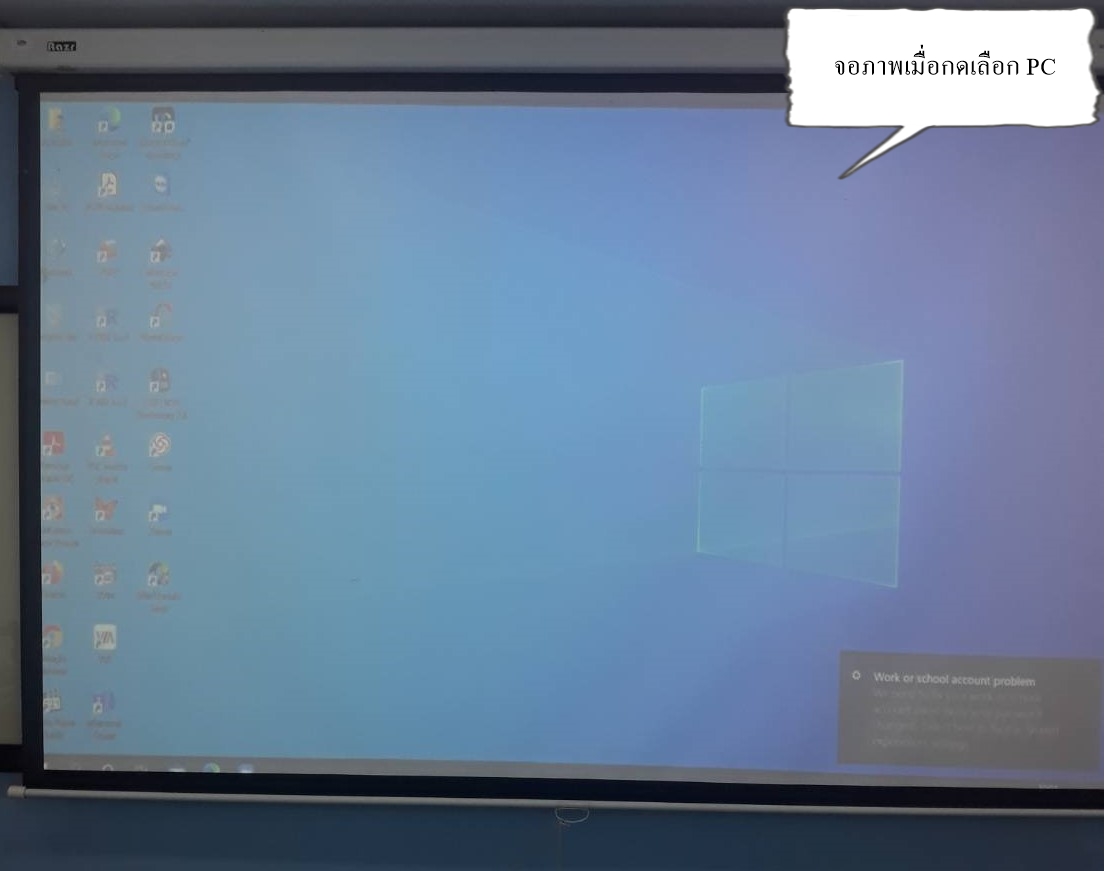
- ต้องการเลือกสัญญาณจาก Notebook หรือ IPAD ซึ่งต้องต่อการสายสัญญาณ VGA ไว้ก่อนแล้ว ให้กดปุ่ม VGA


- ต้องการเลือกสัญญาณจากเครื่องฉายภาพสามมิติ ให้กดปุ่ม DOC CAM


- ต้องการเลือกสัญญาณจากโปรแกรม VIA เพื่อการส่งภาพขึ้นจอรับภาพแบบไร้สาย สามารถใช้ได้กับอุปกรณ์ต่างๆ เช่น Notebook, IPAD, Tablet และ Smart Phone ให้กดปุ่ม VIA

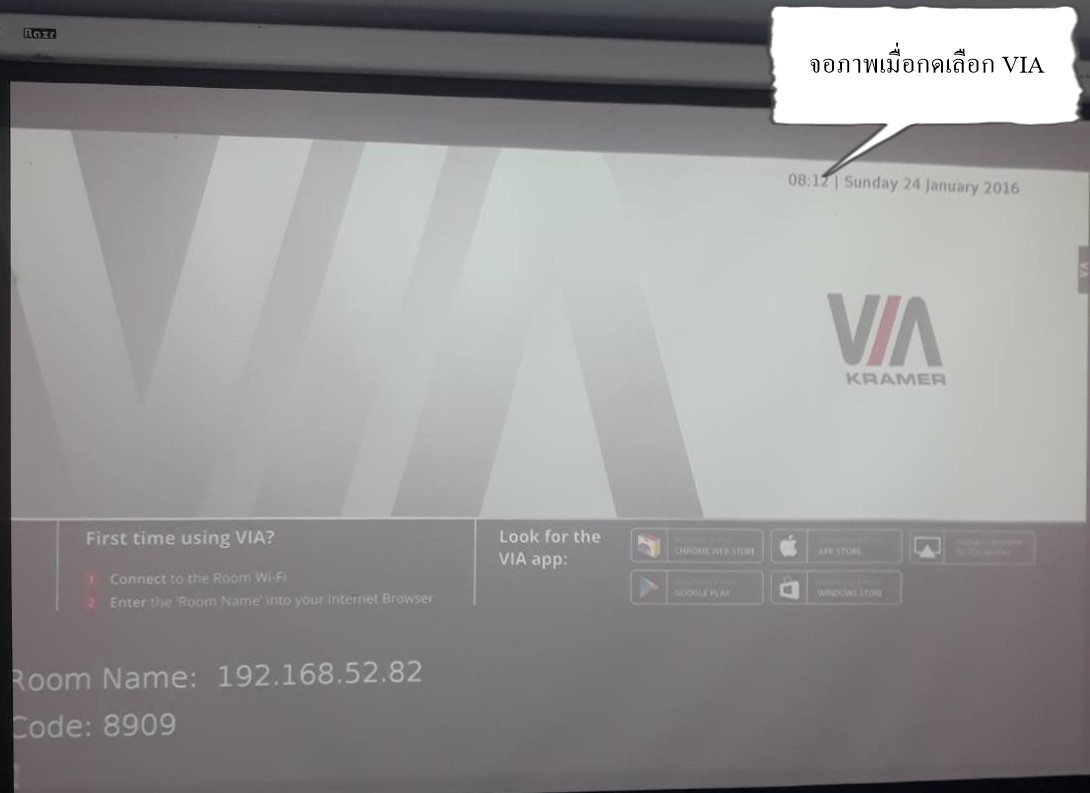
นอกจากนี้ยังมีปุ่มเพื่อช่วยอำนวยความสะดวกในการนำเสนองานอีก 2 ปุ่ม ดังนี้
- ปุ่ม MUTE คือปุ่มที่ใช้สำหรับการหยุดส่งสัญญาณภาพขึ้นจอรับภาพ ใช้ในกรณีที่ต้องการพักหน้าจอเพื่อเปลี่ยนกลุ่มหรือใช้งานอย่างอื่นชั่วคราวโดยการกดครั้งแรก สังเกตไฟสถานะจะเปลี่ยนจากสีแดงเป็นสีเขียวสัญญาณภาพบนจอรับภาพก็จะหายไป และกดปุ่มอีกครั้ง สังเกตไฟสถานะจะเปลี่ยนจากสีเขียวเป็นสีแดง สัญญาณภาพก็จะปรากฏบนจอรับภาพอีกครั้ง


- ปุ่ม FREEZE ON/OFF คือ ปุ่มที่ใช้สำหรับหยุดการเคลื่อนไหวของสัญญาณบนจอรับภาพ โดยการกดครั้งแรกจะเป็นการหยุดภาพ และเมื่อกดอีกครั้งจะเป็นการยกเลิกการหยุดภาพ


หมายเหตุ :หากยังไม่สามารถแก้ไขปัญหาได้ ให้ติดต่อช่างเทคนิคประจำอาคาร เบอร์ 082-9719896
7. เมื่อเสร็จสิ้นการใช้งานให้ปิดอุปกรณ์ทั้งหมด ตามลำดับต่อไปนี้
- ปิดเครื่องฉายภาพ โดยการกดปุ่ม OFF ที่อยู่บนโต๊ะด้านหน้าห้อง สังเกตไฟแสดงสถานะจะดับลงและ เครื่องฉายภาพจะไม่มีแสงสว่างออกมาจากตัวเครื่อง


- ปิดเครื่องฉายภาพสามมิติ โดยการกดปุ่มสีน้ำเงินค้างไว้ 3 วินาที สังเกตไฟสถานะจะเปลี่ยนจากสีน้ำเงินเป็นสีแดง แสดงว่าเครื่องหยุดการทำงานแล้ว
- ปิดเบรกเกอร์ตู้ควบคุมให้อยู่ในตำแหน่ง OFF สังเกตจากไฟแสดงสถานะในตู้ดับและพัดลมระบายอากาศด้านบนตู้ควบคุมหยุดการทำงาน

8. จบการทำงาน
